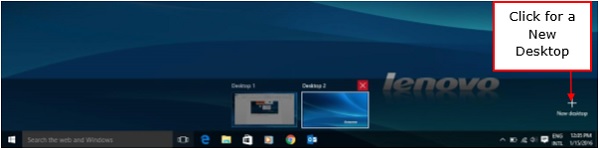Windows 10 - Birden Çok Masaüstü
Windows 10 işletim sisteminin yenilikçi özelliklerinden biri, Virtual Desktops. Bu, açık pencereleri düzenli tutabileceğiniz birden çok masaüstü ekranına sahip olmanızı sağlar.
Bir sanal masaüstü eklemek için şu adımları izleyin -
Step 1 - Tıklayın Task View Görev çubuğundaki simgesi.

Step 2- Sağ alt köşedeki "Yeni Masaüstü" seçeneğine tıklayın. Yeni Masaüstüne tıklayarak erişebilir veya silebilirsiniz.Task View yeniden simge.